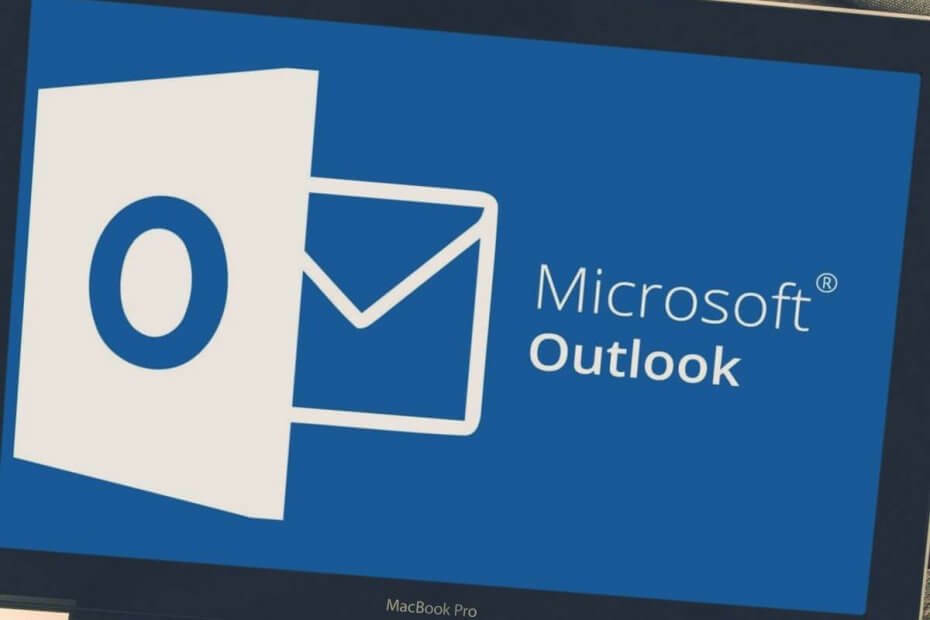
ეს პროგრამა თქვენს დრაივერებს განაგრძობს მუშაობას და ამით გიცავთ კომპიუტერის ჩვეულებრივი შეცდომებისგან და აპარატურის უკმარისობისგან. შეამოწმეთ თქვენი ყველა მძღოლი ახლა 3 მარტივ ეტაპზე:
- ჩამოტვირთეთ DriverFix (დადასტურებული ჩამოტვირთვის ფაილი).
- დააჭირეთ დაიწყეთ სკანირება იპოვონ ყველა პრობლემატური მძღოლი.
- დააჭირეთ განაახლეთ დრაივერები ახალი ვერსიების მისაღებად და სისტემის გაუმართაობის თავიდან ასაცილებლად.
- DriverFix გადმოწერილია ავტორი 0 მკითხველი ამ თვეში.
Outlook- ის გაზიარებული ფოსტის საქაღალდეები ნაგულისხმევად ინახება იმ მომხმარებლებისთვის, რომლებიც იყენებენ ელ.ფოსტის პროგრამას მისი Cached Exchange რეჟიმში. ეს არის ნაგულისხმევი კონფიგურაცია Outlook- ის Cached Exchange რეჟიმისთვის MS Office 2010 წლიდან.
ამრიგად, გაზიარებული საქაღალდეები ავტომატურად გადმოწერა. თუმცა, მსოფლმხედველობა მომხმარებლებს შეუძლიათ გათიშონ გაზიარებული საქაღალდის ქეშირება.
როგორ შემიძლია გამორთოთ Outlook- ის ნაგულისხმევი გაზიარებული საქაღალდის ქეშირება?
1. გამორთეთ Outlook- ის გაზიარებული საქაღალდეების ქეშირება Group Policy Editor- ით
- Windows პლატფორმების მქონე მომხმარებლებს, რომლებიც მოიცავს Group Policy Editor- ს, შეუძლიათ დაათვალიერონ გაზიარებული საქაღალდის caching Group Policy Object for Outlook. ამისათვის ჩამოტვირთეთ შემდეგიდან რომელიმე ჯგუფური პოლიტიკის რედაქტორი თქვენი Outlook (Office) ვერსიის შაბლონები:
• 2016-19 და 365 ოფისების ჯგუფური პოლიტიკის შაბლონი
• ჯგუფური პოლიტიკის შაბლონი Office 2013-ისთვის
• ჯგუფური პოლიტიკის შაბლონი Office 2010-ისთვის - ამოიღეთ admintemplates_32bit.exe ან admintemplates_64bit.exe ფაილი ერთ-ერთ თქვენს საქაღალდეში.
- შემდეგ, გადაწერეთ Outlk16.admx (ოფისი 2019, ‘16 და 365) ან Outlk15.admx (ოფისი 2013) ფაილი ამ საქაღალდის გზას: C: WindowsPolicyDefinitions.
- შემდეგ დააკოპირეთ Outlk16.adml (ოფისი 2019, ‘16 ან 365) ან Outlk15.adml (Office 2013-ისთვის) ფაილი: C: WindowsPolicyDefinitionsxx-xx. Xx-xx გზის ბოლოს მოცემულია საქაღალდის ენათა კულტურის სახელი, რომელიც შემოგვთავაზებს ჩრდილოეთ ამერიკის მომხმარებელთა უმეტესობას.
- ამის შემდეგ, თქვენ უნდა შეგეძლოთ ა გათიშეთ ფოსტის საზიარო მეხსიერება პარამეტრი ჯგუფის პოლიტიკის რედაქტორში. დააჭირეთ Windows key + R კლავიატურის მალსახმობას, რომ გახსნათ პირდაპირ ქვემოთ ნაჩვენები აქსესუარის გაშვება.
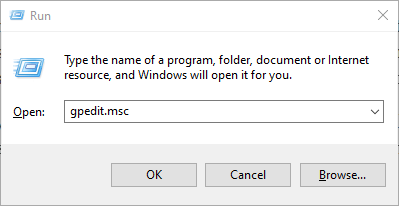
- შეიყვანეთ "gpedit.msc" Run- ში და დააჭირეთ ღილაკს კარგი ღილაკი
- ორჯერ დააწკაპუნეთ მომხმარებლის კონფიგურაცია ჯგუფის პოლიტიკის რედაქტორის ფანჯრის მარცხნივ.
- დააჭირეთ ადმინისტრაციული შაბლონები > Microsoft Outlook > Outlook პარამეტრები > დელეგატებს გახსენით Group Policy Object პარამეტრები პირდაპირ კადრში.
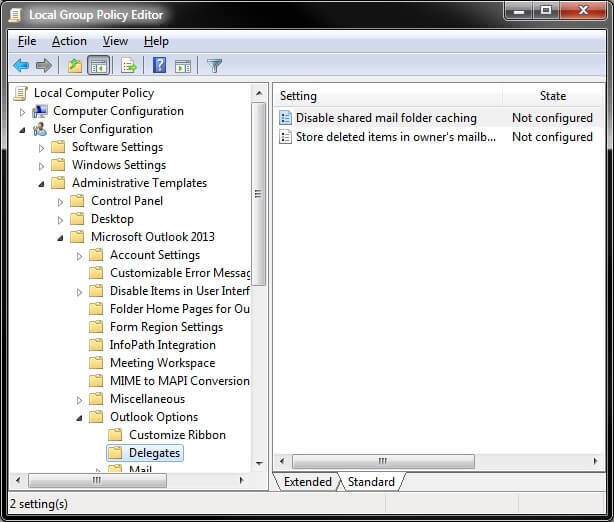
- ორჯერ დააჭირეთ ღილაკს გათიშეთ საერთო ფოსტის საქაღალდექეშირება პარამეტრი.
- აირჩიეთ ჩართულია ვარიანტი და დააჭირეთ ღილაკს კარგი ღილაკი
თქვენ არ გაქვთ Group Policy Editor თქვენს Windows PC- ზე? მიიღეთ ახლავე, მხოლოდ რამდენიმე მარტივი ნაბიჯით.
2. გამოიყენეთ რეესტრის რედაქტორი, რომ გამორთოთ Outlook- ის გაზიარებული საქაღალდის ქეშირება
- თუ ჯგუფის პოლიტიკის რედაქტორი არ გაქვთ, შეგიძლიათ კვლავ გამორთოთ ნაგულისხმევი გაზიარებული საქაღალდეების ქეშირება რეესტრის რედაქტირებით. გახსენით Run აქსესუარი.
- ჩაწერეთ "regedit" Run- ის ტექსტში და დააჭირეთ ღილაკს კარგი რეესტრის რედაქტორის გასაშვებად.

- გახსენით ეს რეესტრის გზა რეესტრის რედაქტორი: HKEY_CURRENT_USERSoftwareMicrosoftOfficexx.0OutlookCached რეჟიმი. Xx.0 ადგილის შემცველი წარმოადგენს Office- ის სხვადასხვა ვერსიას, რომელიც იქნება 16.0 ოფისი 2019 და ‘16, 15.0 ოფისი 2013 და 10.0 ოფისი 2010.
- თუ ვერ იპოვით Cached Mode კლავიშს, მაუსის მარჯვენა ღილაკით დააჭირეთ Outlook ღილაკს და აირჩიეთ რედაქტირება.
- აირჩიეთ ახალი > Გასაღები მენიუში.
- გასაღების სათაურად შეიყვანეთ "Cached Mode" და დააჭირეთ ღილაკს Return კლავიატურის.
- შემდეგ აირჩიეთ Cached Mode გასაღები.
- არჩევანის ასარჩევად დააწკაპუნეთ მარჯვენა ღილაკით ცარიელ ადგილას რეესტრის რედაქტორის მარჯვნივ ახალი > DWORD მნიშვნელობა.
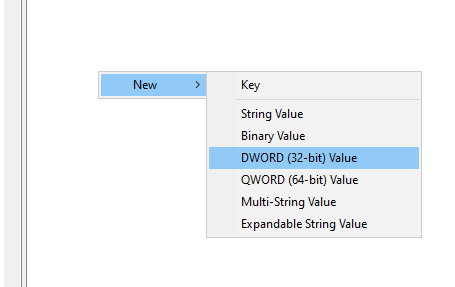
- შეიყვანეთ "CachedOthersMail" როგორც DWORD სათაური და დააჭირეთ ღილაკს Return.
- ორჯერ დააჭირეთ CachedOthersMail- ს, რომ გახსნათ პირდაპირ ნაჩვენები ფანჯარა.
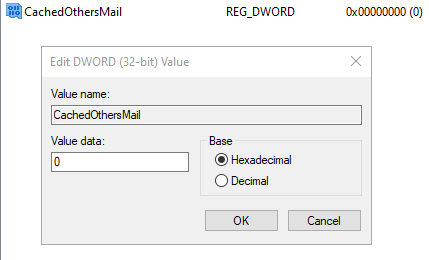
- შეცვალეთ მისი მნიშვნელობა 0-ზე და დააჭირეთ ღილაკს კარგი ღილაკი
- გაიარეთ რეესტრის რედაქტორის ფანჯარა.
თუ თქვენი Windows 10-ის რეესტრის რედაქტირება არ შეგიძლიათ, წაიკითხეთ ესმოსახერხებელი სახელმძღვანელო და იპოვნეთ საკითხის უსწრაფესი გადაწყვეტები.
ვერ შეძლებთ რეესტრის რედაქტორთან წვდომას? საქმეები ისეთი საშინელი არ არის, როგორც ჩანს. გადახედეთ ამ სახელმძღვანელოს და სწრაფად გადაჭერით საკითხი.
ასე Outlook მომხმარებლებს შეუძლიათ გათიშონ Microsoft Exchange გაზიარებული საქაღალდეების ნაგულისხმევი პარამეტრი. ამის შემდეგ, გაზიარებული ფოსტის საქაღალდეები ვერ ჩამოიტვირთება ადგილობრივ მეხსიერებაში.
თუ თქვენ გაქვთ რაიმე სხვა კითხვა ან შემოთავაზება, ნუ დააყოვნებთ მათ დატოვოთ კომენტარების განყოფილებაში ქვემოთ.
დაკავშირებული სტატიების შესამოწმებლად:
- როგორ გადავიყვანოთ Outlook ფოსტა Thunderbird ან Yahoo- ზე
- როგორ გადმოწეროთ Microsoft Outlook ელ.წერილი Excel- ში
- როგორ შევამციროთ დანიშვნის ხანგრძლივობა Outlook- ში


